无需路由器或软件将笔记本电脑设置开启wifi
1、以win7系统为例,以管理员的身份运行“命令提示符”。方法依次是:"开始"-->"所有程序"-->“附件”-->右键点击“命令提示符”,然后以选择“以管理员的身份运行”。得到如下窗口:

2、然后输入命令:netsh wlan set hostednetwork mode=allow ssid=Ashome key=12332177输入完后按回车键(做完这一步先不要关闭命令提示符窗口),得到如下窗口(部分人设置这一步的时候可能提示:无法启动承载网络。解决的办法是:更新无线网卡驱动。或者去百度“无法启动承载网络”。):

3、在电脑右下方找到网络图标,点开如下窗口:

4、点击“打开网络和共享中心”,得到如下窗口:

5、点击左边的“更改适配器设置“。得到如下窗口(这里我们可以看到”无线网络连接2“下面的描述是”Microsoft Virtual WiFi Minipor...“,那么这个”无线网络连接2“就是我们刚才输入命令后虚拟出来的一个虚拟网络连接):

6、右键点击“宽带连接”选择“属性”,找到“共享”,如下:

7、在“允许其他网络用户通过此计算机的Internet连接来连接”这一栏前面选勾,然后在“请选一个专用网络连接”的下拉菜单中选择“无线网络连接2”,如下。(然后点确定,确定)

8、在刚才的命令提示符窗口中输入netsh wlan start hostednetwork,然后按回车键,回车之后窗口如下:

9、这时我们就可以用移动设备来搜索wifi联网了,wifi的名字是“Ashome”,密码是“12332177”。如下(已经连接好了):
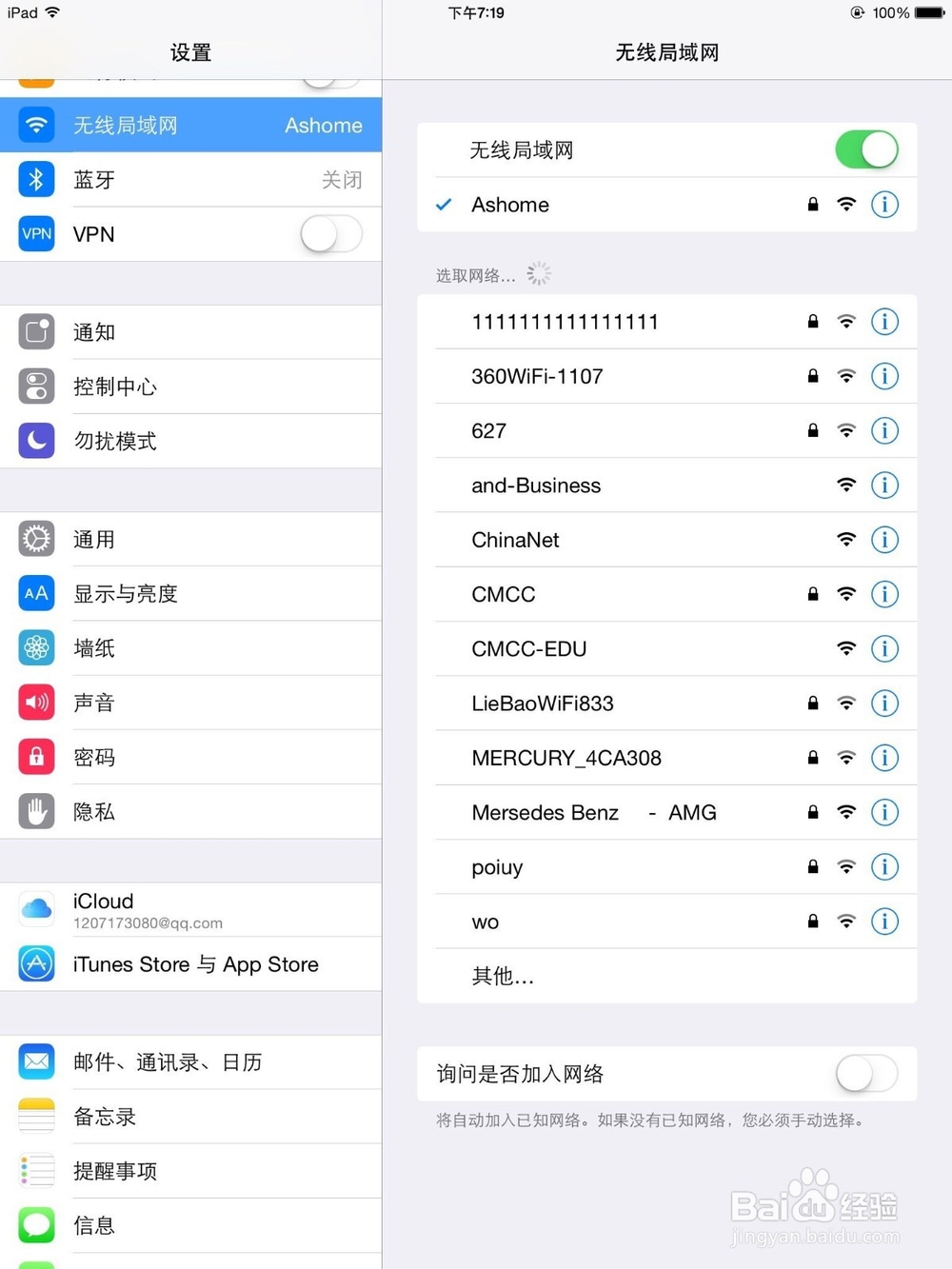
10、总结:以上就是在win7环境下将宽带网络设置开启wifi的大致过程。我们应该将思路捋清楚,首先我们通过第一条命令(netsh wlan set hostednetwork mode=allow ssid=Ashome key=12332177)虚拟出一个虚拟网络连接(无线网络连接2);然后再将已有的能上网的宽带连接分享给这个虚拟网络连接;最后我们通过命令(netsh wlan start hostednetwork)来启动承载网络,使这个虚拟网络连接通过wifi信号释放出来,这样我们就可以用移动设备连接这个wifi上网了。